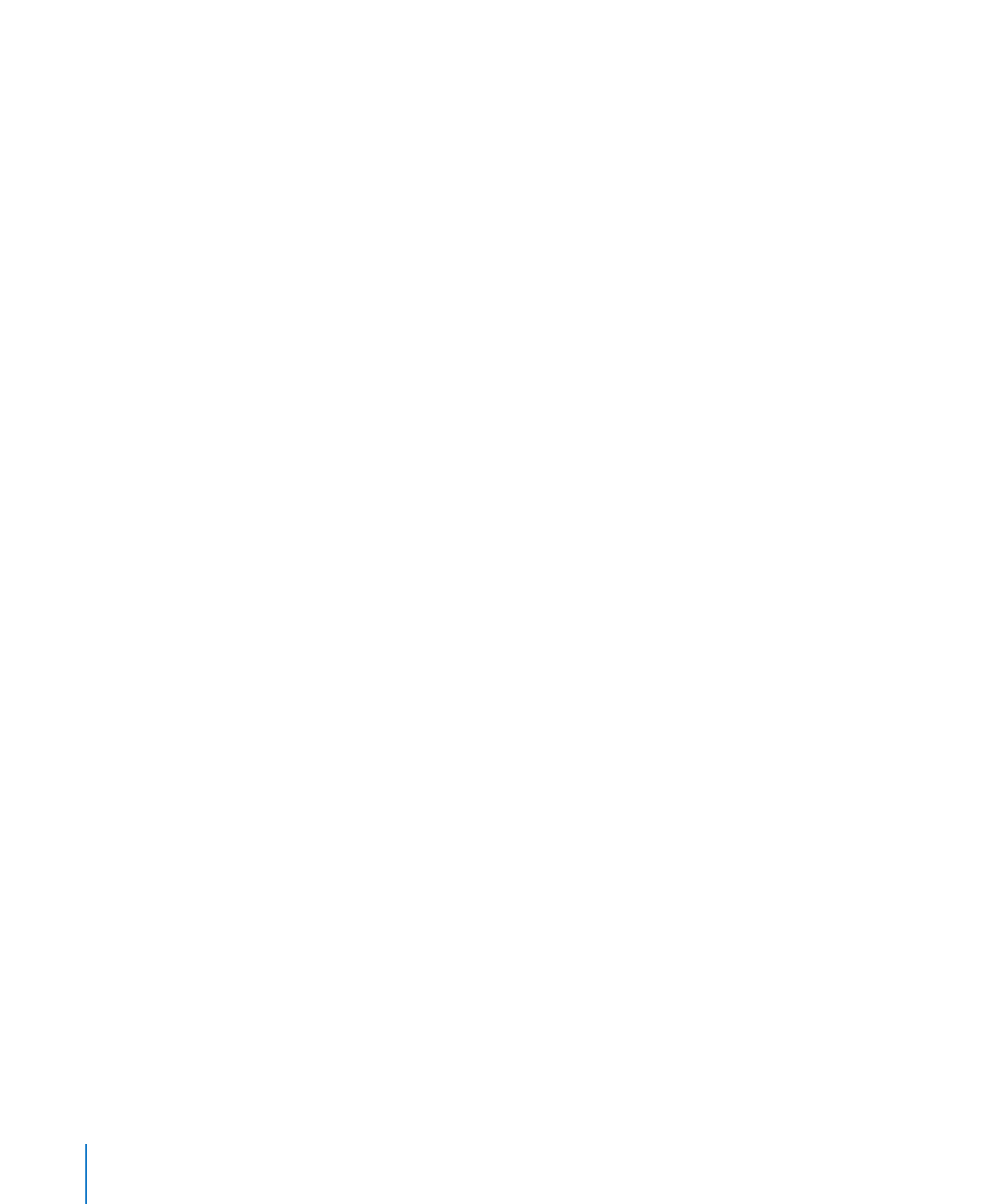
以下是修改表格样式属性的几种方法:
若要更改表格、标题单元格或正文单元格的背景颜色,请选择表格或单元格,然后点按格式栏中的
m
“填充”池。
您可以使用表格检查器中的“单元格背景”控制对所选内容进行更广泛的更改。第
195 页“使用
颜色或图像填充对象”提供了有关这些控制的说明。
若要更改背景的不透明度,请使用图形检查器中的不透明度控制。有关说明,请参阅第
194 页
“调整不透明度”。
若要更改表格单元格边框的笔画和颜色,请按照第
m
77 页“格式化表格单元格边框”中的说明
操作。
若要格式化一个或多个单元格的文本,请选择该单元格。
m
若要修改单元格范围内的文本的颜色、对齐和间距,请使用格式栏或文本检查器(在工具栏中点按
“检查器”,然后点按文本检查器按钮)。
若要修改字体属性,请使用“字体”窗口(在工具栏中点按“字体”)。
如果要使用所做的更改重新定义整个电子表格的表格样式,请点按样式右边的箭头,然后选取“从
表格重新定义样式”。电子表格中所有使用该样式的表格会被更新,以便反映您所做的更改,但覆
盖会被保留。
通过点按样式右边的箭头,然后选取“创建新的样式”,您也可以使用所做的更改创建新的样式。
102
第
5 章
处理表格样式
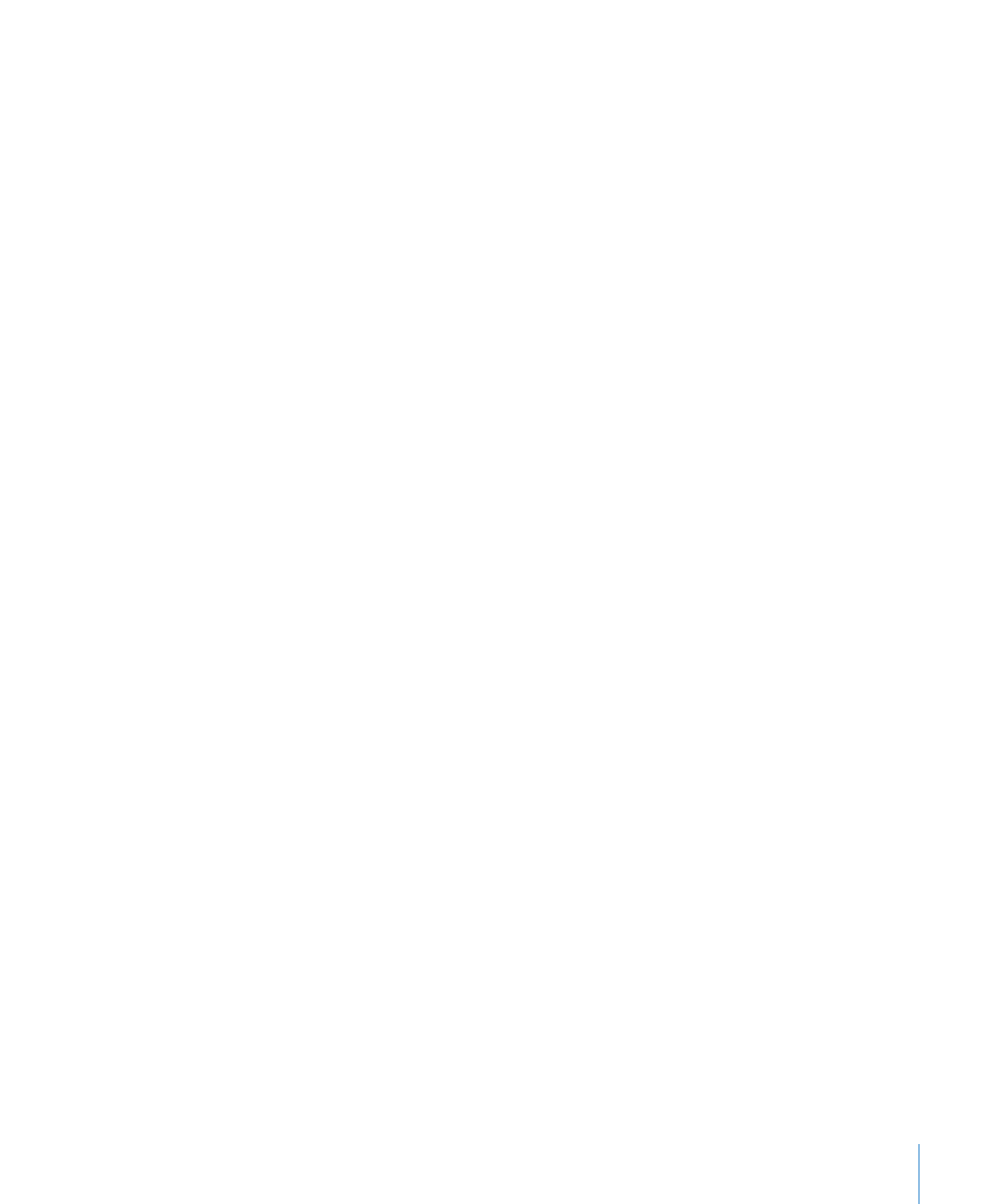
第
5 章
处理表格样式
103
拷贝和粘贴表格样式
您可以通过拷贝和粘贴表格以及表格单元格样式,更改表格的外观。